구글맵을 이용하기 위한 apiKey를 발급.
에뮬에서도 회색격자가 뜨지 않기 위해선 apiKey를 발급받는다
1.dubug.keystore 화일을 찾아보자.
(AVD화일이 생성되는 위치에 debug.keystore 가 있음을 확인)
참고로 나는 C:\Users\Administrator\.android 밑에 있음)
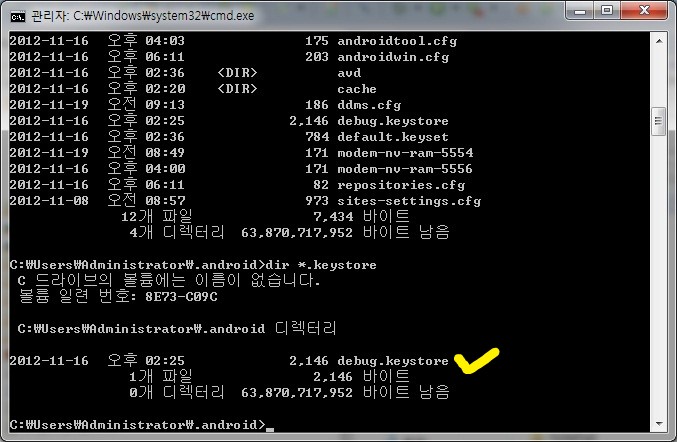
2.keytool.exe를 이용해서 인증서지문(MD5)를 확인한다.
keytool.exe는 jDK홈디렉토리/bin 에 있으므로 path가 걸려있어야 한다.
명령어옵션은 help 를 통해 확인한다.
debug.keystore가 있는 디렉토리에서> keytools.exe -list -alias androiddebugkey -keystore debug.keystore -keypass android -storepass android
그런데 이렇게 하면 MD5 인증서지문이 안뜨고 SHA1 지문만 뜨는경우가 있다.
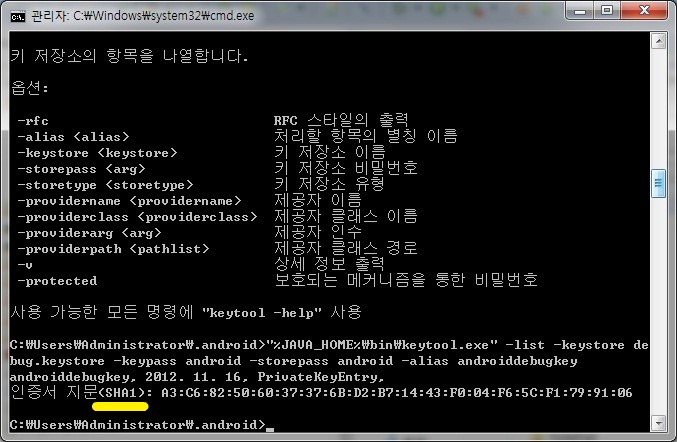
이럴땐,
마지막 -v 옵션으로 MD5인증서지문을 확인하자. (16자리)
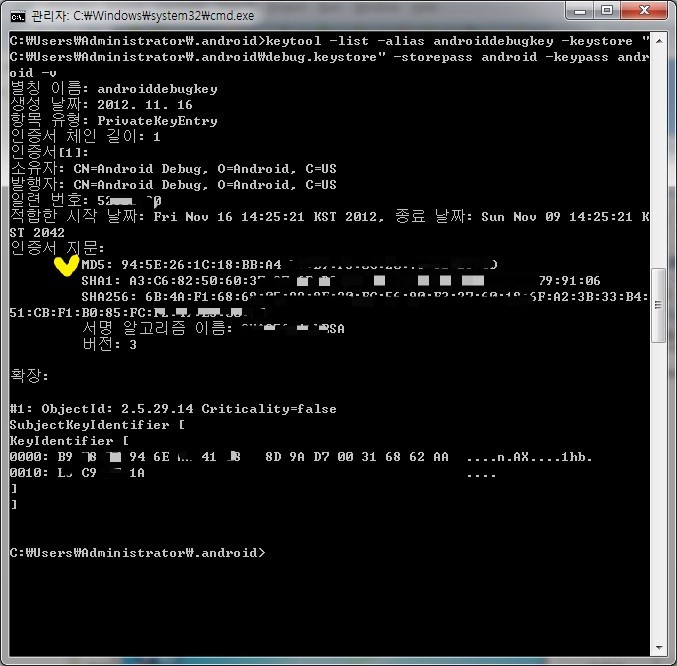
3.16자리 MD5 인증서지문으로 google로 부터 API Key를 발급받는다.
(로그인필수!)
https://developers.google.com/android/maps-api-signup?hl=ko
하단에 체크하고 16자리 MD5입력하면 발급완료!
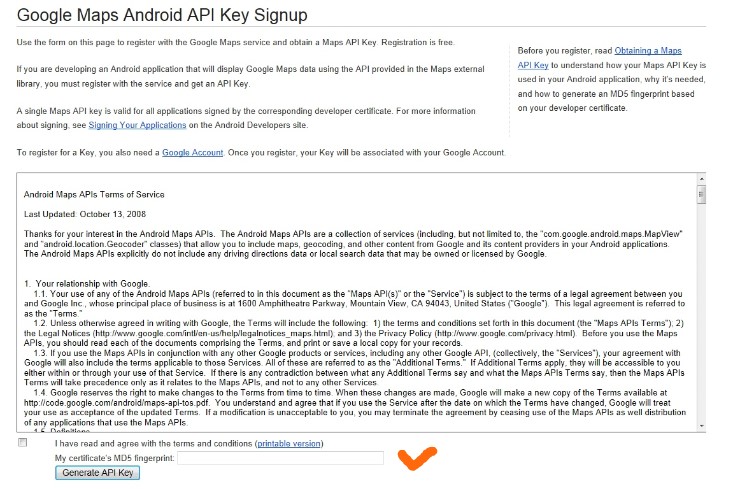
********************************************
* 참고 : 에뮬에서 발급받은 apiKey 로 맵표시하기
********************************************
1. 프로젝트는 Google APIs 로 작성한다.
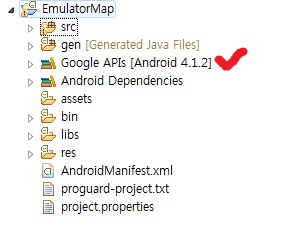
2. Manifest.xml 에 Permission 추가
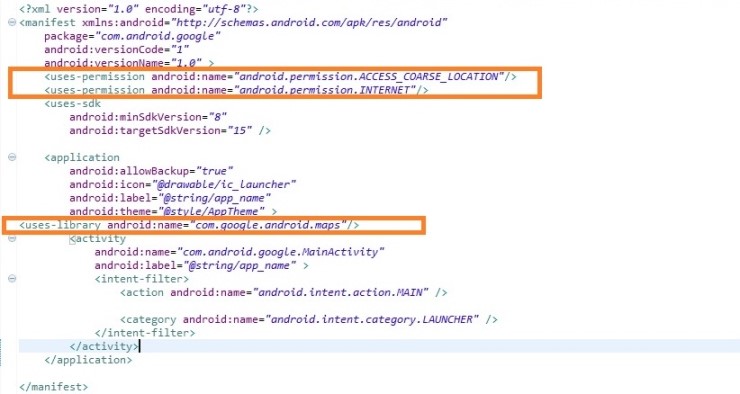
3. Layout.xml 내에 MapView 부분에 발급받은 apiKey를 입력한다.
(Release 시에는 릴리즈용 keystore화일로 발급받은 apiKey로 교체해주어야 한다!)
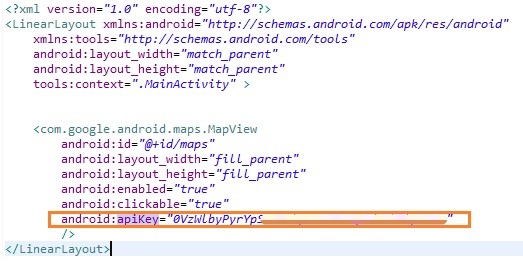
4. activity 는 MapActivity 를 상속받는다.
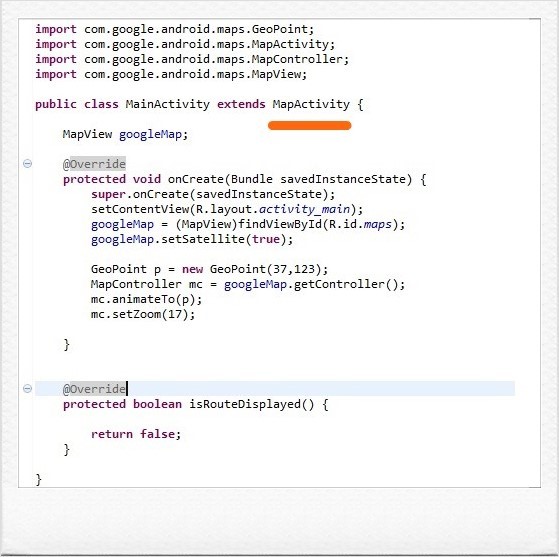
5. 에뮬레이터에서 실행하기 위해서는 AVD도 Target에서 google API로 작성된 ADV에서만 맵을 표시할수있다.
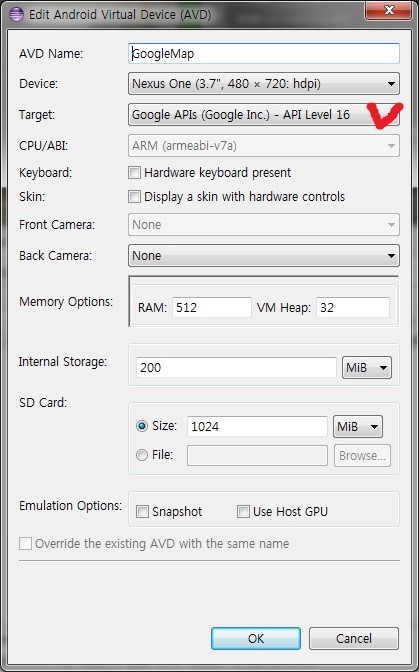
[출처] Google Map 이용 (ApiKey 발급방법 포함)|작성자 고메짱